O seu carrinho está vazio!
Configurar pagamentos adiantados
Configurar pagamentos adiantados #
Receber Pagamentos Parciais para Marcações e Eventos #
Permitir pagamentos parciais é essencial para muitos negócios. A funcionalidade de Pagamentos de Depósito permite que receba um montante fixo ou uma percentagem durante o processo de reserva, garantindo proteção contra possíveis cancelamentos, enquanto o restante valor será pago presencialmente.
Como configurar pagamentos de depósito para Serviços: #
1. Cada serviço pode ter um valor de depósito específico definido para pagamento durante a reserva.
2. Para configurar:
• Edite um serviço existente clicando em Editar Serviço ou adicione um novo clicando em +Adicionar Serviço.
• Defina o preço do serviço.
• Abaixo, verá a opção para ativar o pagamento de depósito.
3. Ative esta opção e configure o valor do depósito, que pode ser uma quantia fixa ou uma percentagem do preço total do serviço.
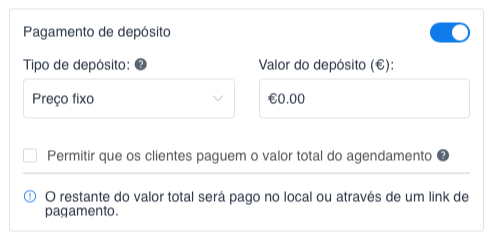
Nota Importante:
• Se definir 0 como o preço do serviço, a opção de pagamento de depósito não estará disponível no modal do serviço.
• Caso utilize o método de pagamento “no local”, o pagamento de depósito não será exibido durante o processo de reserva.
• O pagamento de depósito durante a reserva só é possível se estiver a usar métodos de pagamento online.
Ativar a opção de Pagamento de Depósito – Ao ativar esta opção, novas opções aparecerão:
• “Tipo de Depósito” – Aqui pode escolher entre “Montante fixo” ou “Percentagem”. A principal diferença entre estas duas opções é que, se escolher o tipo de depósito “Percentagem”, o depósito será calculado com base no preço total, incluindo extras do serviço e pessoas adicionais (e será ajustado se o preço do funcionário for diferente). Por outro lado, se escolher o tipo de depósito “Montante fixo”, haverá uma opção adicional para escolher se o valor será multiplicado pelo número de pessoas, mas os extras não serão incluídos.
• “Montante do Depósito” – Aqui define o valor, em percentagem ou em quantia fixa, que será calculado como depósito e pago durante o processo de reserva.
• “Multiplicar o montante do depósito pelo número de pessoas numa reserva” – Esta opção será visível se escolher “Montante fixo” como tipo de depósito. O depósito “Percentagem” será sempre calculado com base no preço total (incluindo extras e pessoas adicionais), enquanto que, no caso do montante fixo, pode escolher se o valor será multiplicado pelo número de pessoas ou se permanece sempre o mesmo.
• “Permitir que os clientes paguem o valor total da marcação” – Esta opção permite que os clientes escolham se querem pagar apenas o depósito ou o valor total da marcação durante o processo de reserva, ou se não terão a opção de escolha e pagarão apenas o depósito.
Nota Importante:
Se os seus funcionários tiverem preços diferentes, é aconselhável usar o tipo de depósito “Percentagem”, pois o depósito será calculado com base no preço total, considerando a diferença de preços entre os funcionários, enquanto o depósito fixo permanecerá o mesmo, seguindo o preço geral do serviço.
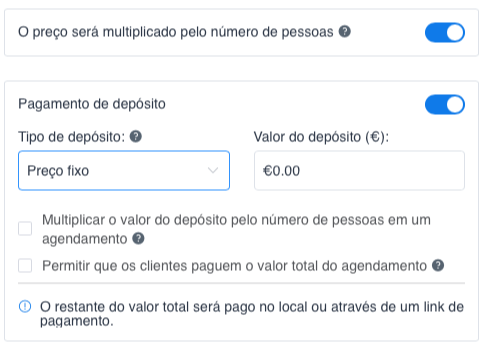
Após definir o depósito, clique em “Guardar” para que as alterações sejam salvas e esteja pronto para receber pagamentos de depósito pelos serviços.
Nota Importante:
Se utilizar marcações recorrentes, o tipo de depósito “Fixado” será calculado com base na opção que escolheu para “Gerir os pagamentos de marcações recorrentes”.
• Se escolheu que o cliente deve pagar apenas pela primeira marcação, o depósito será exibido apenas para a primeira marcação.
• No entanto, se escolheu que o cliente deve pagar por todas as marcações de uma vez, o depósito será calculado para todas as marcações.
Configurar pagamentos de depósito para Eventos #
Para definir o pagamento de depósito para um evento, siga os passos abaixo:
1. Abra o evento existente ou crie um novo clicando em “+ Adicionar Evento”.
2. Assim que definir um preço superior a 0, verá a opção “Ativar Pagamento de Depósito”.
Após ativar a opção de depósito, novas opções aparecerão:
• “Tipo de Depósito” – Aqui pode escolher entre dois tipos: “Montante fixo” e “Percentagem”. A principal diferença entre as duas opções é que, se escolher o tipo de depósito “Percentagem”, o depósito será calculado com base no preço total, incluindo as pessoas adicionais. Já o “Montante fixo” terá uma opção adicional que permite escolher se o depósito será multiplicado pelo número de pessoas ou se permanecerá o mesmo.
• “Montante do Depósito” – Aqui define o valor, em percentagem ou em quantia fixa, que será calculado como depósito e pago durante o processo de reserva.
• “Multiplicar o montante do depósito pelo número de pessoas numa reserva” – Esta opção será visível se escolher “Montante fixo” como tipo de depósito.
• “Permitir que os clientes paguem o valor total do evento” – Esta opção permite que os clientes escolham se desejam pagar apenas o depósito ou o valor total do evento durante o processo de reserva, ou se não terão a opção de escolha e pagarão apenas o depósito.
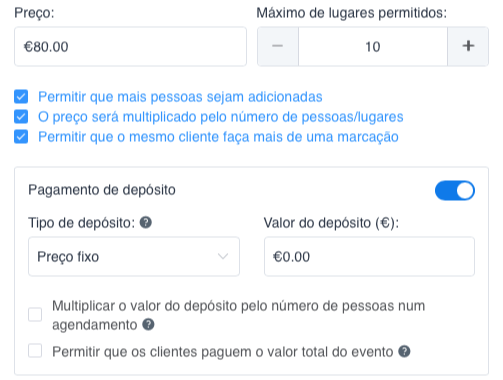
Assim que completar, não se esqueça de Gravar.
Configuração de Pagamentos de Depósito para Pacotes #
Também pode definir pagamentos de depósito para Pacotes. A opção de definir um depósito será exibida se escolher “Preço calculado” no separador Preço enquanto configura o seu pacote.
• Para o “Preço personalizado”, a opção de pagamento de depósito não será exibida, pois já tem a opção de definir o preço personalizado para o qual deseja receber o pagamento.
As opções para configurar o pagamento de depósito são as mesmas que as descritas anteriormente, por isso pode consultar a explicação acima para mais detalhes.
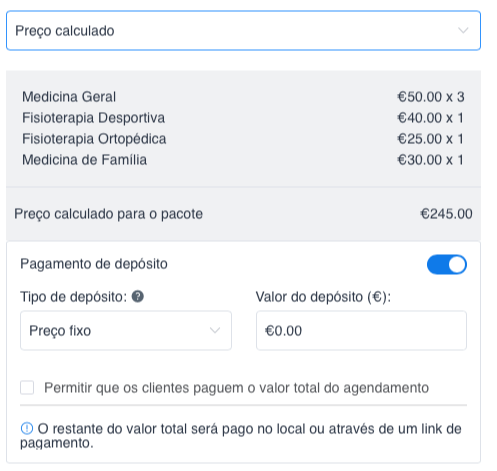
Acompanhamento e atualização de pagamentos na página de Finanças #
Na página de Finanças, verá um novo estado se estiver a utilizar pagamentos de depósito: o estado “Parcialmente Pago”. Como o restante pagamento será feito no local, assim que os seus clientes pagarem o valor total da marcação, poderá atualizar o pagamento.
Para fazer isso:
1. Clique na opção “Detalhes” ao lado do pagamento.
2. Depois, clique no ícone de lápis no canto inferior esquerdo da janela de Detalhes do Pagamento.
3. Atualize o montante e o estado do pagamento.
4. Clique em “Guardar” para que o estado do pagamento seja atualizado para “Pago”.




